Как преобразовать текст в текстовом поле в содержимое ячейки в Excel?
Если на листе есть несколько текстовых полей, и вы хотите преобразовать их содержимое в отдельные ячейки, как показано на скриншоте ниже, существуют ли быстрые способы решить эту задачу, кроме как вводить данные по одному в Excel? В этой статье я представлю макрос, который поможет вам справиться с этой проблемой.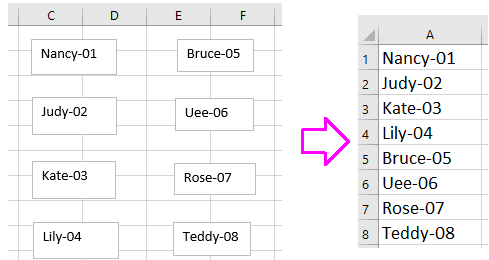
Преобразование содержимого текстового поля в ячейку с помощью VBA
 Преобразование содержимого текстового поля в ячейку с помощью VBA
Преобразование содержимого текстового поля в ячейку с помощью VBA
Кроме макроса, нет никаких способов быстро преобразовать текстовые поля в содержимое ячеек.
1. Нажмите клавиши Alt + F11, чтобы открыть окно Microsoft Visual Basic for Applications.
2. Щелкните Вставить > Модуль, затем вставьте приведенный ниже код в сценарий Модуля.
VBA: Преобразование текстовых полей в ячейки
Sub TextboxesToCell()
'UpdatebyExtendoffice20160918
Dim xRg As Range
Dim xRow As Long
Dim xCol As Long
Dim xTxtBox As TextBox
Set xRg = Application.InputBox("Select a cell):", "Kutools for Excel", _
ActiveWindow.RangeSelection.AddressLocal, , , , , 8)
xRow = xRg.Row
xCol = xRg.Column
For Each xTxtBox In ActiveSheet.TextBoxes
Cells(xRow, xCol).Value = xTxtBox.Text
xTxtBox.Delete
xRow = xRow + 1
Next
End Sub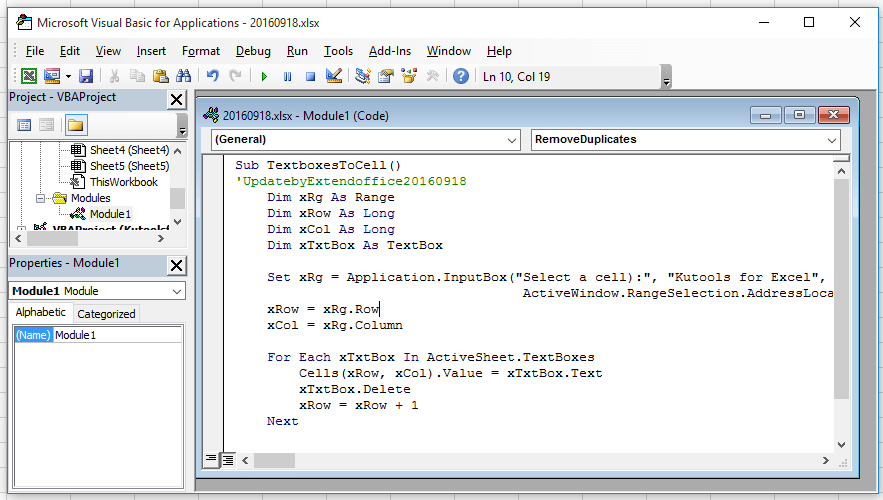
3. Нажмите F5 для запуска кода. Появится диалоговое окно, которое предложит выбрать ячейку для экспорта содержимого текстового поля. См. скриншот: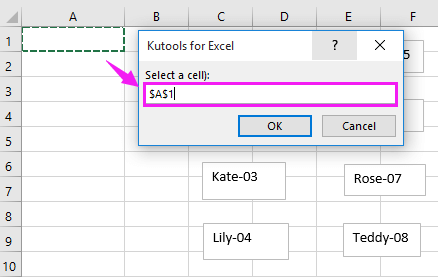
4. Нажмите OK. Теперь все текстовые поля были преобразованы в содержимое ячеек.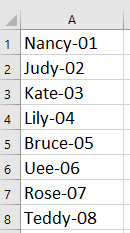
Совет: Приведенный выше код VBA удалит текстовые поля после выполнения. Если вы хотите сохранить текстовые поля, измените код xTxtBox.Delete на 'xTxtBox.Delete.

Раскройте магию Excel с Kutools AI
- Умное выполнение: Выполняйте операции с ячейками, анализируйте данные и создавайте диаграммы — всё это посредством простых команд.
- Пользовательские формулы: Создавайте индивидуальные формулы для оптимизации ваших рабочих процессов.
- Кодирование VBA: Пишите и внедряйте код VBA без особых усилий.
- Интерпретация формул: Легко разбирайтесь в сложных формулах.
- Перевод текста: Преодолейте языковые барьеры в ваших таблицах.
Лучшие инструменты для повышения продуктивности в Office
Повысьте свои навыки работы в Excel с помощью Kutools для Excel и ощутите эффективность на новом уровне. Kutools для Excel предлагает более300 расширенных функций для повышения производительности и экономии времени. Нажмите здесь, чтобы выбрать функцию, которая вам нужнее всего...
Office Tab добавляет вкладки в Office и делает вашу работу намного проще
- Включите режим вкладок для редактирования и чтения в Word, Excel, PowerPoint, Publisher, Access, Visio и Project.
- Открывайте и создавайте несколько документов во вкладках одного окна вместо новых отдельных окон.
- Увеличьте свою продуктивность на50% и уменьшите количество щелчков мышью на сотни ежедневно!
Все надстройки Kutools. Один установщик
Пакет Kutools for Office включает надстройки для Excel, Word, Outlook и PowerPoint, а также Office Tab Pro — идеально для команд, работающих в разных приложениях Office.
- Комплексный набор — надстройки для Excel, Word, Outlook и PowerPoint плюс Office Tab Pro
- Один установщик, одна лицензия — настройка занимает считанные минуты (MSI-совместимо)
- Совместная работа — максимальная эффективность между приложениями Office
- 30-дневная полнофункциональная пробная версия — без регистрации и кредитной карты
- Лучшее соотношение цены и качества — экономия по сравнению с покупкой отдельных надстроек